- Mwandishi Jason Gerald [email protected].
- Public 2023-12-16 11:41.
- Mwisho uliobadilishwa 2025-01-23 12:48.
Notepad ni programu ya kawaida ya kuhariri maandishi, inapatikana kama programu iliyojumuishwa katika mfumo wa uendeshaji wa Windows. Notepad ni mpango mzuri wa kuandika nyaraka fupi ambazo unaweza kutaka kuzihifadhi kama maandishi wazi. Notepad ina huduma zingine ambazo unaweza kuzitumia pia. Walakini, Notepad ni programu ya kuhariri maandishi tu kwa hivyo haiendani na picha. Kwa kuwa Notepad kimsingi ni sawa kwa Windows 7 na Windows 8.1, tofauti pekee ni jinsi ya kufungua programu. Kujifunza misingi ya Notepad ni haraka na rahisi!
Hatua
Sehemu ya 1 ya 3: Kujua Notepad
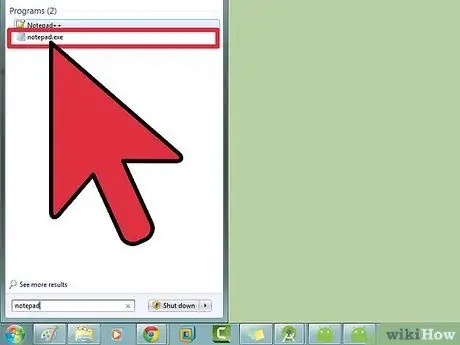
Hatua ya 1. Fungua Notepad
Kwenye Windows 7, fungua menyu yako ya "Anza" na andika "Notepad" kwenye sanduku la utaftaji. Chagua Notepad kufungua programu. Unaweza pia kubadili folda ya "Vifaa" kwenye menyu ya "Anza" na uchague Notepad kutoka kwenye orodha ya programu
Katika Windows 8.1, andika "Notepad" kwenye kisanduku cha utaftaji kwenye skrini ya Mwanzo
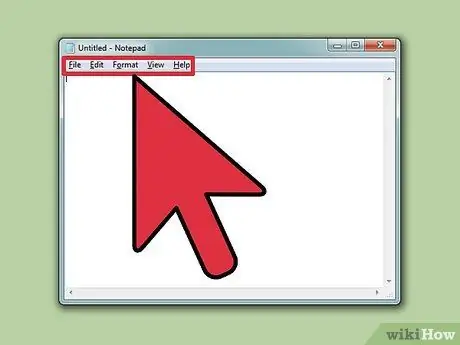
Hatua ya 2. Chunguza kiolesura cha mtumiaji katika Notepad
Wakati Notepad inafungua, utaona skrini rahisi na seti ndogo ya chaguzi za kuhariri maandishi. Angalia chaguo za menyu ya "Faili", "Hariri", "Umbizo", "Tazama", na "Msaada".
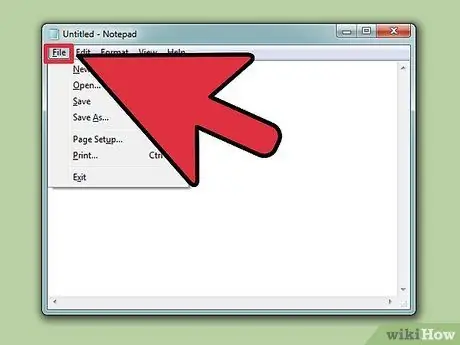
Hatua ya 3. Fungua menyu ya "Faili"
Utaona orodha chini na "Mpya", "Fungua", "Hifadhi", "Hifadhi Kama", "Usanidi wa Ukurasa", na "Chapisha". Menyu hizi ni chaguzi za msingi za kuhariri maandishi. Chagua "Mpya" ili kuunda hati.
- Wakati wowote unapohifadhi faili na "Hifadhi" au "Hifadhi Kama", Windows huhifadhi faili kiotomatiki katika fomati ya.txt, ambayo inaweza kufunguliwa kwenye Notepad.
- Unaweza kuchagua kuhifadhi hati yako ya Notepad katika HTML kwa kuchagua "Hifadhi Kama" kisha uchague "Faili Zote" kutoka kwenye orodha ya chaguzi, na faili yako itahifadhiwa na.htm au.html kama kiendelezi. Andika nambari yako ya HTML moja kwa moja kwenye hati kama vile ungeandika maandishi wazi.
- Ili hati yako ihifadhi vizuri katika HTML, unahitaji kuwezesha "Kufunga Neno". Baadaye katika nakala hii, utapata maagizo ya jinsi ya kuwezesha huduma hii.
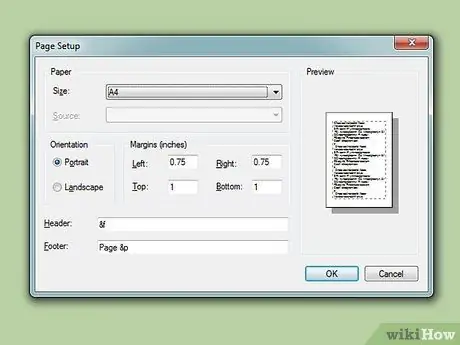
Hatua ya 4. Weka mipangilio yako ya karatasi
Badilisha hadi "Usanidi wa Ukurasa" kutoka kwa menyu ya "Faili". Utaona chaguzi kadhaa za kuweka. Chagua saizi ya karatasi na mwelekeo, pamoja na kichwa na maandishi ya chini unayotaka kutoka kwa chaguo kwenye menyu hii.
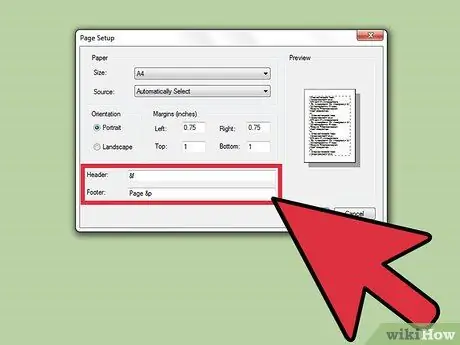
Hatua ya 5. Ongeza kichwa ("Kichwa") na kidokezo cha mguu ("Vija chini")
Notepad huingiza kichwa kiatomati, i.e. jina na tarehe ya waraka wakati hati hiyo inachapishwa. Manukuu haya ni namba za ukurasa. Unaweza kuondoa mipangilio hii kiotomatiki kwa kuchagua chaguo la "Kichwa na Kijachini" kutoka kwenye menyu ya Faili kwenye mwambaa wa menyu na kisha ufute nambari kwenye menyu. Mipangilio yote ya kichwa na maandishi ya chini lazima ichapishwe kwa mikono kila wakati unataka kuchapisha hati. Mipangilio hii haiwezi kuhifadhiwa. Kubadilisha vichwa vya habari na maandishi ya chini, chagua "Usanidi wa Ukurasa" kutoka kwa menyu ya "Faili" na kisha ingiza amri unazotaka kwenye visanduku vya kichwa na maandishi. Ifuatayo ni orodha fupi ya maagizo ya kichwa na kichwa:
- & l Pangilia kushoto wahusika waliopewa amri hii
- & c Inalinganisha katikati ya herufi zilizopewa amri hii
- & r Kulinganisha wahusika waliopewa amri hii
- & d Chapisha tarehe ya sasa
- & t Chapisha wakati wa sasa
- & f Chapisha jina la hati
- & p Chapisha nambari ya ukurasa
- Ikiwa utaacha kichwa chako na visanduku vya maandishi chini ya maandishi wazi, hakutakuwa na kichwa au tanbihi katika hati unayochapisha.
- Unaweza kuingiza maneno kwenye kisanduku cha maandishi na kichwa cha chini na watachapisha katika hali sahihi. Herufi baada ya "&" hazihitaji kuwekewa herufi kubwa.
- Katika programu ya Notepad, kichwa chako kimejikita, bila kujali nambari unayotumia, ikiwa sio kitu cha kwanza kwenye kisanduku cha maandishi ya kichwa. Kwa mfano, kupangilia kichwa kushoto kwa karatasi, tumia & | Nakala ya kichwa.
Sehemu ya 2 ya 3: Kutumia Notepad
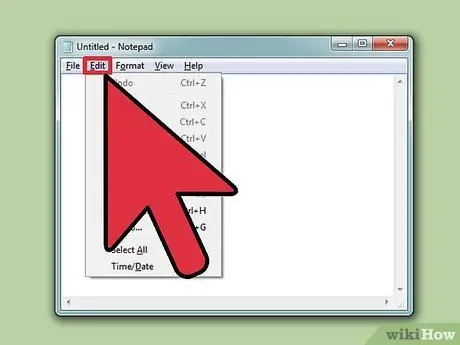
Hatua ya 1. Pata kujua lebo ya "Hariri" kwenye mwambaa wa menyu
Tendua ndio kipengee cha kwanza utakachopata wakati menyu ya "Hariri" inafungua chini. Unaweza kutumia njia ya haraka na kibodi yako kuamilisha kazi hii, ambayo ni kwa kubonyeza Ctrl-Z. Unapotumia "Tendua", utapata pia "Kufanya upya" kama chaguo jingine.
- Menyu nyingine; "Kata", "Nakili", "Bandika", "Futa", "Tafuta", "Pata Ifuatayo", "Badilisha", "Nenda", "Chagua Zote", na "Wakati / Tarehe", ni menyu kabisa kiwango kwenye programu nyingi za Windows zinazotumia hati zilizojaa maneno.
- Chaguo la "Nenda Kwa" linapatikana tu ikiwa "Kufunga Neno" kumezimwa na ikiwa hati yako ina mistari iliyohesabiwa. Katika mipangilio chaguomsingi ya Notepad, "Wrap Word" imezimwa.
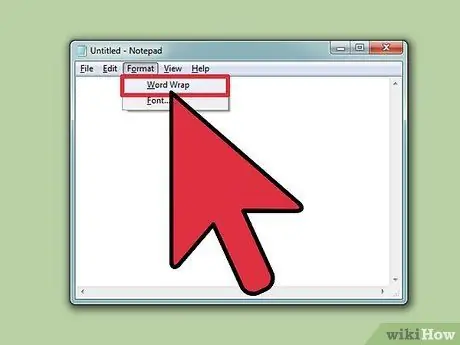
Hatua ya 2. Wezesha "Kufunga Neno"
Isipokuwa "Kufungwa kwa Neno" kuwezeshwa, maandishi yote unayoandika yatakuwa kwenye mstari huo hadi ubonyeze kitufe cha "Rudisha" na mistari itatembea kwa muda usiojulikana. Ili kurekebisha shida hii, fungua menyu ya "Umbizo" kwenye mwambaa wa menyu. "Kufunga Neno" ndio chaguo la kwanza utaona. Chagua Kufungwa kwa Neno na hati yako itarekebishwa kama inavyotakiwa.
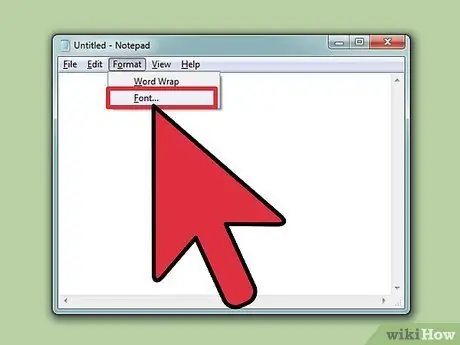
Hatua ya 3. Rekebisha aina yako ya maandishi
Chagua "Fonti" kutoka chaguo la "Umbizo" kwenye mwambaa wa menyu. Sasa, unaweza kuchagua fonti anuwai ambazo hazijapakiwa bado, chagua chaguo "Bold" (kwa maandishi matupu), "Italiki / Oblique" (kutuliza maandishi), au "Bold / Italics" (kwa ujasiri na itilisha maandishi). Unaweza pia kuchagua saizi yako ya maandishi kutoka kwa dirisha hili.
- Mabadiliko kwa aina ya maandishi yataathiri hati nzima. Huwezi kutumia aina moja ya maandishi katika sehemu moja ya hati na aina nyingine ya uandishi kwenye sehemu nyingine ya hati.
- Kutoka kwa chaguo za menyu kunjuzi zilizoorodheshwa kama "Hati" kwenye kidirisha cha "herufi", unaweza kupata herufi ambazo hazipatikani kwa maandishi ya kawaida ya "Magharibi".
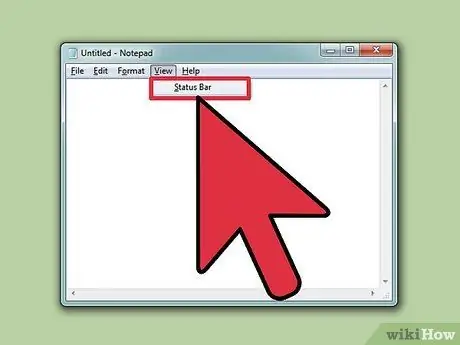
Hatua ya 4. Tumia menyu kunjuzi ya "Tazama" kwenye mwambaa wa menyu
Chaguo pekee utakalopata linaitwa "Bar ya Hali". Chaguo hili linapatikana tu wakati "Kufunga Neno" kumezimwa. Wakati "Kufungwa kwa Neno" kumezimwa, arifa itaonekana kwenye mpaka wa chini wa dirisha la hati yako, ikionyesha kielekezi chako kiko kwenye hati.
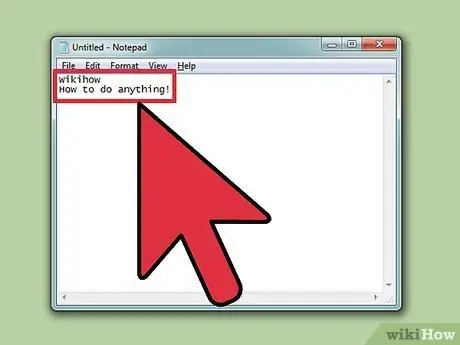
Hatua ya 5. Anza kuandika
Inashauriwa uwezeshe "Kufunga Neno" kwa hatua hii. Weka taipu kama unavyotaka na kumbuka kuwa taili unayotumia lazima iwe sawa wakati wote wa maandishi ya waraka.
Kumbuka kwamba kitufe cha "Tab" kitahamisha nafasi yako ya mshale kumi kwenye mstari wako wa maandishi, tofauti na Microsoft Word ambayo ina nafasi tano tu
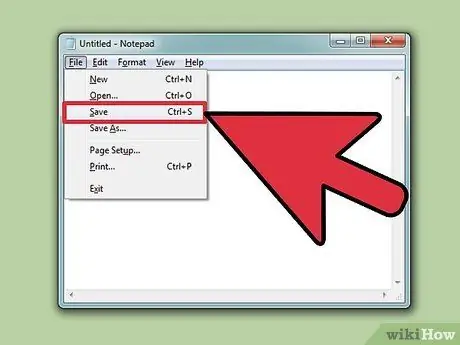
Hatua ya 6. Hifadhi hati yako
Ukimaliza, badilisha chaguo la "Hifadhi Kama" kutoka kwenye menyu kunjuzi ya "Faili" kwenye mwambaa wa menyu. Notepad kwa chaguo-msingi hutumia folda ya "Nyaraka Zangu" kwenye Windows 7, na folda ya "OneDrive" kwenye Windows 8.1.
- Ikiwa unataka kuhifadhi hati yako mahali pengine, pata folda unayotaka kutoka kwenye dirisha la "Hifadhi Kama" na uchague. Notepad itahamia kwenye folda uliyochagua kuokoa nyaraka zifuatazo.
- Kumbuka kuwa faili zako zote zitahifadhiwa na ugani wa.txt.
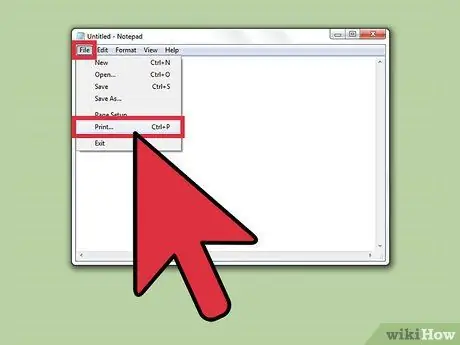
Hatua ya 7. Chapisha hati yako iliyokamilishwa
Bonyeza menyu ya "Faili" kisha uchague chaguo la "Chapisha" kutoka kwenye menyu kunjuzi. Chaguo hili litakupeleka kwenye dirisha tofauti ambapo unaweza kuchagua zana ya kuchapisha na chaguzi zingine unayotaka, kisha bonyeza "Chapisha". Ili kubadilisha mipangilio inayoamua jinsi hati yako inavyoonekana baada ya kuchapisha, bonyeza menyu ya "Faili" na kisha bonyeza "Usanidi wa Ukurasa":
- Ili kubadilisha saizi ya karatasi, gusa au bofya saizi unayotaka kwenye orodha ya Ukubwa.
- Kubadilisha chanzo cha karatasi, gusa au bonyeza tray au jina la feeder katika orodha ya "Chanzo".
- Ili kuchapisha faili kwa wima, bonyeza "Picha"; ili kuchapisha faili kwa usawa, bonyeza "Mazingira".
- Kubadilisha mpaka wa karatasi, ingiza upana wa mpaka katika sanduku zozote za "Margins".
Sehemu ya 3 ya 3: Kutumia Njia ya Haraka (Njia ya mkato)
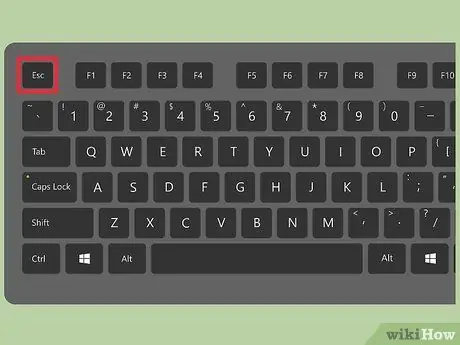
Hatua ya 1. Tumia kitufe cha "Kutoroka"
Unaweza kutumia kitufe cha "Kutoroka" kama njia ya haraka na rahisi ya kutoka kwa masanduku ya mazungumzo. Kitufe cha "Kutoroka" kimsingi ni kitufe cha "kughairi". Kwa kubonyeza kitufe cha "Kutoroka", unaweza pia kuficha matokeo. Kitufe cha "Kutoroka" kawaida iko upande wa kulia wa kibodi na wakati mwingine inawakilishwa na mshale mdogo unaoelekeza kushoto.
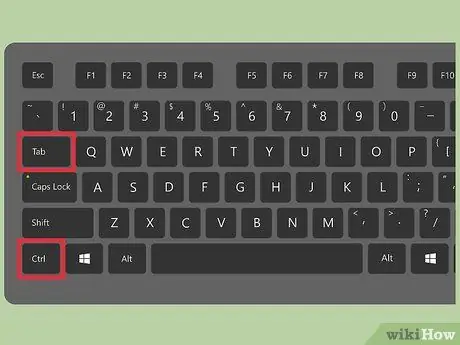
Hatua ya 2. Hamia kwenye dirisha jingine
Ili kuhamia kwenye dirisha linalofuata, unaweza kutumia Ctrl-Tab au Ctrl-F6. Bonyeza na ushikilie vifungo hivi pamoja ili kuamsha njia yako ya haraka. Kulingana na chaguo lako, njia hii itahamia kuvinjari nyaraka katika mpangilio wa sasa wa Dirisha, au itatumia mfumo wa "Studio ya Visual".
Unaweza kushikilia kitufe cha "Shift", ama kwa mchanganyiko huu au kwa kutembeza dirisha upande mwingine
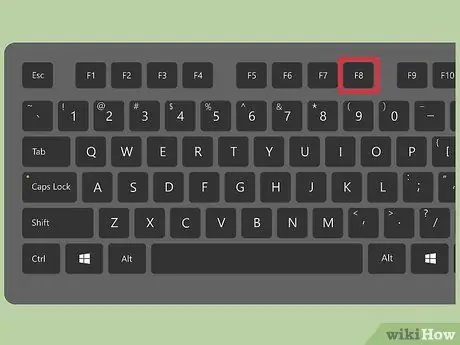
Hatua ya 3. Badilisha dirisha lako la nje
Bonyeza kitufe cha F8 kilicho juu ya kibodi yako na kitufe cha Shift kilichoko mkono wako wa kushoto kutembeza kupitia windows zilizowekwa ndani na windows za mtu binafsi za nje.
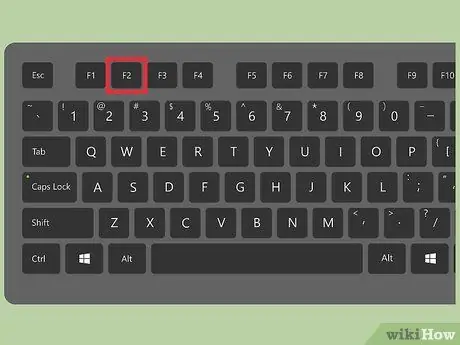
Hatua ya 4. Jifunze njia za haraka zaidi
Unaweza kuokoa wakati wa kufanya marekebisho madogo wakati wa kufanya kazi kwenye hati yako kwa kutumia njia ya haraka. Notepad ina njia nyingi za haraka, kuanzia zile zinazohusiana na michakato rahisi na ngumu. Hapa kuna marekebisho maarufu ya haraka kwenye Notepad:
- F2 ya "Alamisho inayofuata"
- F3 ya "Tafuta Ifuatayo"
- F8 ya "Kubadili Dirisha la Pato"
- Ctrl + W ya "Funga Dirisha"
- Alt + F6 ya "Kubadilisha Dirisha la Mradi"
- Alt + F7 ya "Kubadilisha Dirisha la Sehemu za Maandishi"
- Alt + F8 ya "Kubadilisha Dirisha la Matokeo ya Toggle"
- Ctrl + Alt + C ya "Nakili kama RTF"
- Alt + F9 ya "Kubadilisha Dirisha la CTags"
- Ctrl + Shift + T ya "Nakili Line"
- Alt + F10 ya "Dirisha la Maandishi ya Kugeuza"
- Alt + Ingiza kwa "Onyesha Sifa za Hati"
- Alt + G ya "Rukia" (vitambulisho)
- Ctrl + F2 ya "Weka Alamisho"
- Ctrl + F4 ya "Funga Dirisha"
- Ctrl + F6 ya "Dirisha linalofuata"
- Ctrl + Nafasi ya "Kukamilisha kiotomatiki"
- Ctrl + Tab kwa "Dirisha linalofuata"
- Ctrl + Ingiza "Nakili"
- Shift + F3 ya "Pata Iliyotangulia"
- Ctrl + / kwa "Kupata haraka"
- Ctrl + A ya "Chagua Zote"
- Ctrl + C kwa "Nakili"
- Ctrl + D ya "Nakala ya Nakala"
- Ctrl + F ya "Pata Mazungumzo"
- Ctrl + N ya "Faili Mpya"
- Ctrl + H kwa "Badilisha Nafasi ya Mazungumzo"
- Ctrl + F6 ya "Dirisha linalofuata"
- Ctrl + L kwa "Kata Line"
- Ctrl + N ya "Faili Mpya"
- Ctrl + O ya "Fungua Faili"
- Ctrl + V ya "Bandika"
- Ctrl + P kwa "Chapisha"
- Ctrl + R "Badilisha Mazungumzo"
- Ctrl + S ya "Hifadhi"
- Ctrl + Y kwa "Rudia"
- Ctrl + Z kwa "Tendua"
- Ctrl + Shift + S ya "Okoa Zote"






